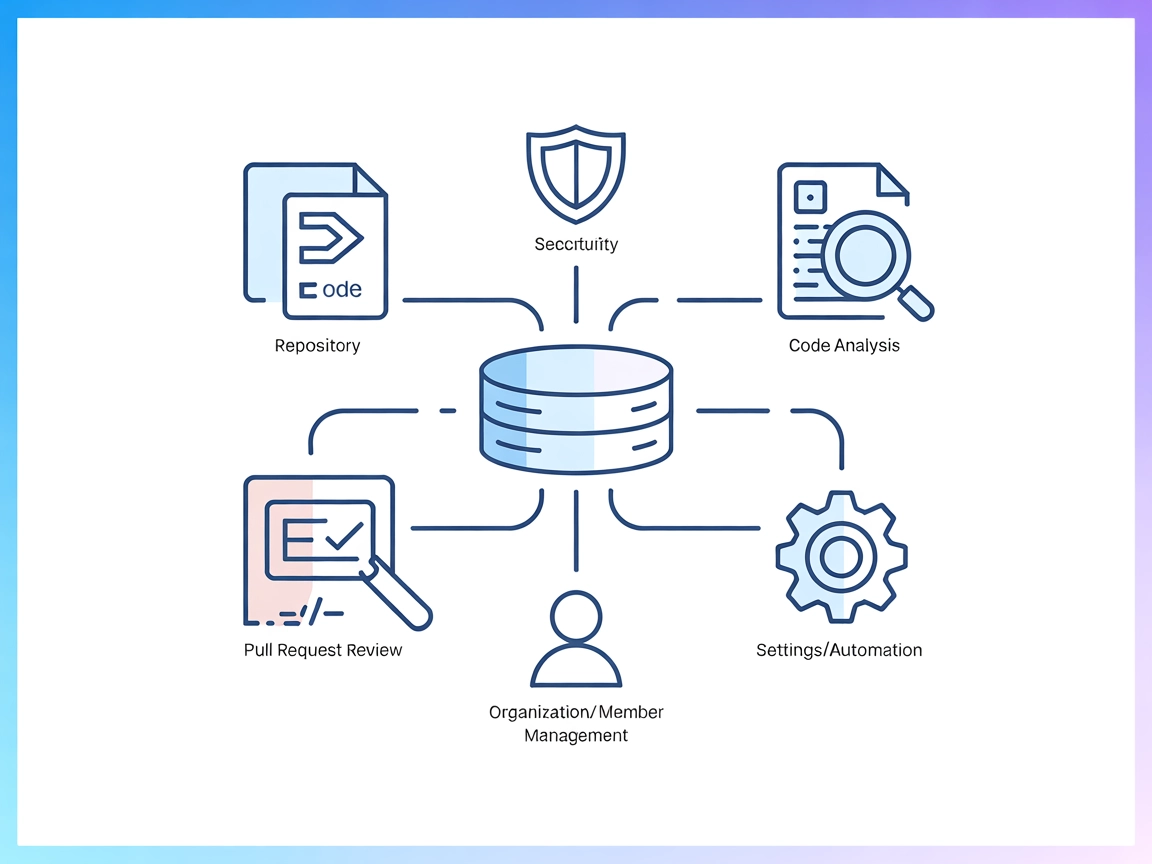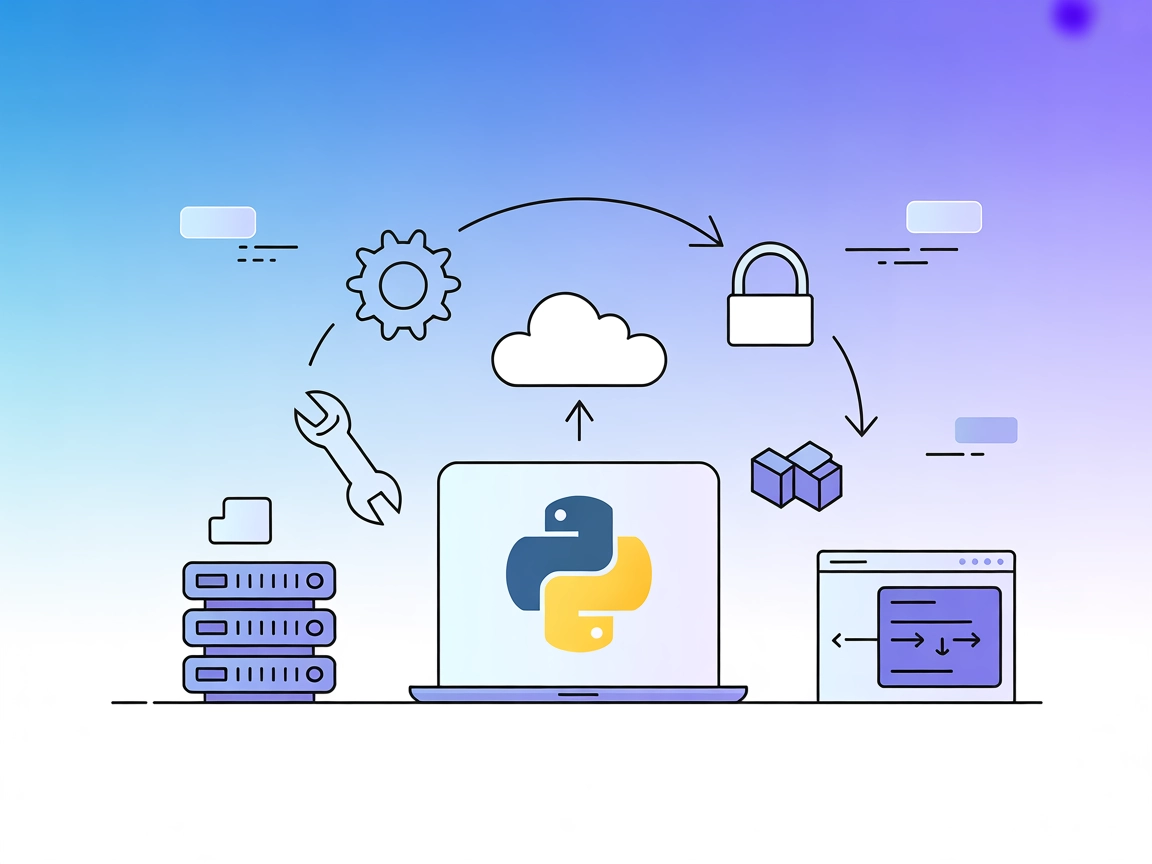Integración Peacock MCP
Conecta FlowHunt con el servidor Peacock MCP para automatizar la obtención de documentación actualizada, habilitar preguntas y respuestas instantáneas para la e...
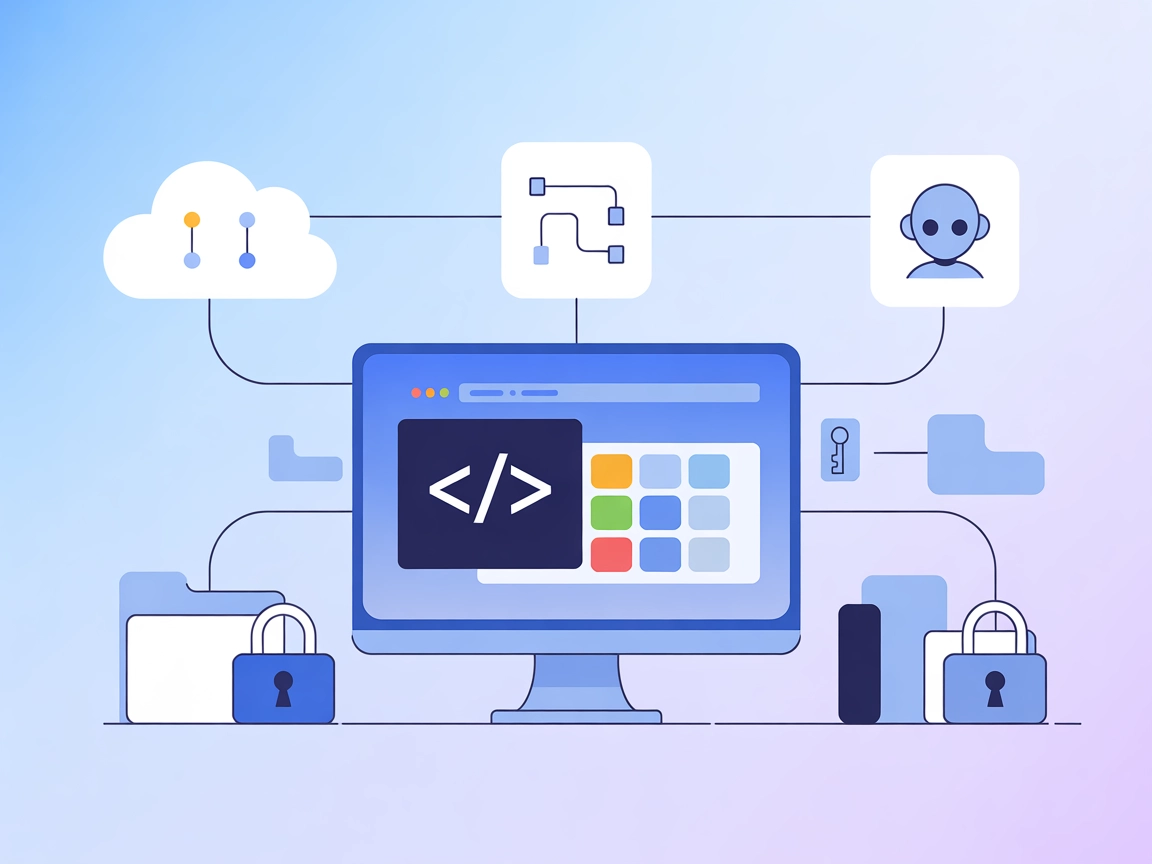
Un servidor MCP de referencia para Visual Studio Code, que muestra cómo conectar asistentes de IA y APIs para automatizar la apariencia del editor y la gestión de espacios de trabajo.
FlowHunt proporciona una capa de seguridad adicional entre tus sistemas internos y las herramientas de IA, dándote control granular sobre qué herramientas son accesibles desde tus servidores MCP. Los servidores MCP alojados en nuestra infraestructura pueden integrarse perfectamente con el chatbot de FlowHunt, así como con plataformas de IA populares como ChatGPT, Claude y varios editores de IA.
El Servidor Peacock MCP está diseñado para servir como un servidor Model Context Protocol (MCP) para la extensión Peacock en Visual Studio Code. Su propósito principal es ilustrar cómo un servidor MCP puede facilitar conexiones entre asistentes de IA y APIs externas, mejorando así los flujos de trabajo de desarrollo. Al actuar como puente, el Servidor Peacock MCP permite que los asistentes impulsados por IA interactúen programáticamente con el entorno de VS Code, como personalizar la apariencia del editor o gestionar configuraciones específicas de proyectos. Esto capacita a los desarrolladores para automatizar tareas como la tematización, identificación de espacios de trabajo u otras interacciones impulsadas por API, en última instancia agilizando y enriqueciendo la experiencia de codificación.
No se mencionan plantillas de prompts explícitamente en la documentación disponible ni en los archivos del repositorio.
No se describen recursos explícitos en la documentación disponible ni en los archivos del repositorio.
No se enumeran herramientas explícitas en la documentación disponible ni en los archivos del repositorio, y server.py no está presente en este repositorio.
wind.config.json).{
"mcpServers": {
"peacock-mcp": {
"command": "npx",
"args": ["@johnpapa/peacock-mcp@latest"]
}
}
}
claude.json).{
"mcpServers": {
"peacock-mcp": {
"command": "npx",
"args": ["@johnpapa/peacock-mcp@latest"]
}
}
}
cursor.config.json de Cursor.{
"mcpServers": {
"peacock-mcp": {
"command": "npx",
"args": ["@johnpapa/peacock-mcp@latest"]
}
}
}
cline.config.json).{
"mcpServers": {
"peacock-mcp": {
"command": "npx",
"args": ["@johnpapa/peacock-mcp@latest"]
}
}
}
Guarda las claves API como variables de entorno y haz referencia a ellas en tu configuración. Ejemplo:
{
"mcpServers": {
"peacock-mcp": {
"command": "npx",
"args": ["@johnpapa/peacock-mcp@latest"],
"env": {
"API_KEY": "${PEACOCK_API_KEY}"
},
"inputs": {
"apiKey": "${PEACOCK_API_KEY}"
}
}
}
}
Uso de MCP en FlowHunt
Para integrar servidores MCP en tu flujo de trabajo en FlowHunt, comienza añadiendo el componente MCP a tu flujo y conectándolo a tu agente de IA:
Haz clic en el componente MCP para abrir el panel de configuración. En la sección de configuración del sistema MCP, inserta los detalles de tu servidor MCP usando este formato JSON:
{
"peacock-mcp": {
"transport": "streamable_http",
"url": "https://yourmcpserver.example/pathtothemcp/url"
}
}
Una vez configurado, el agente de IA podrá usar este MCP como herramienta con acceso a todas sus funciones y capacidades. Recuerda cambiar “peacock-mcp” por el nombre real de tu servidor MCP y reemplazar la URL por la de tu propio servidor MCP.
| Sección | Disponibilidad | Detalles/Notas |
|---|---|---|
| Visión general | ✅ | Resumen disponible en README y descripción del repo |
| Lista de Prompts | ⛔ | No se encontraron plantillas de prompts |
| Lista de Recursos | ⛔ | No se describen recursos |
| Lista de Herramientas | ⛔ | No se describen herramientas; no hay server.py |
| Protección de Claves API | ✅ | Ejemplo proporcionado |
| Soporte para Sampling (menos relevante) | ⛔ | No se menciona |
Según las tablas, el servidor Peacock MCP sirve como un proyecto de demostración útil pero carece de documentación detallada, plantillas de prompts, recursos y definiciones de herramientas, lo que limita su uso práctico para integraciones MCP avanzadas. Su principal valor es como recurso de aprendizaje o punto de partida para el desarrollo de servidores MCP.
| ¿Tiene LICENSE? | ✅ (MIT) |
|---|---|
| ¿Tiene al menos una herramienta? | ⛔ |
| Número de Forks | 1 |
| Número de Estrellas | 1 |
Puntuación general: 3/10 – Este servidor MCP es una referencia útil para comenzar, pero es bastante limitado en alcance y documentación para su uso en escenarios reales.
El Servidor Peacock MCP es un servidor Model Context Protocol para la extensión Peacock de Visual Studio Code. Actúa como una demostración de conexión de asistentes de IA a APIs externas para automatizar tareas como la tematización del editor y la identificación de espacios de trabajo.
No, el Servidor Peacock MCP no incluye plantillas de prompts ni definiciones de herramientas específicas. Está destinado principalmente como implementación de referencia para aprendizaje o como punto de partida para construir servidores MCP personalizados.
Agrega el componente MCP a tu flujo de FlowHunt, luego configúralo usando los detalles de tu servidor MCP. Esto permite que tu agente de IA acceda a todas las funciones expuestas por el Servidor Peacock MCP.
Guarda las claves API como variables de entorno y haz referencia a ellas en la configuración de tu servidor MCP utilizando la sustitución estándar de variables. Esto garantiza que los datos sensibles no estén codificados directamente.
Está mejor orientado a demostraciones de integración de API, automatización de flujos de trabajo de editores de VS Code, y sirve como plantilla o recurso educativo para el desarrollo de servidores MCP.
Descubre cómo el Servidor Peacock MCP puede automatizar tus flujos de trabajo en VS Code y servir como base para tus propias integraciones MCP.
Conecta FlowHunt con el servidor Peacock MCP para automatizar la obtención de documentación actualizada, habilitar preguntas y respuestas instantáneas para la e...
El Servidor Codacy MCP conecta asistentes de IA con la plataforma Codacy, permitiendo la automatización del control de calidad de código, análisis de seguridad,...
El servidor MCP Code Executor MCP permite a FlowHunt y otras herramientas impulsadas por LLM ejecutar código Python de forma segura en entornos aislados, gestio...
Consentimiento de Cookies
Usamos cookies para mejorar tu experiencia de navegación y analizar nuestro tráfico. See our privacy policy.